„Windows 10“ programos neveikia
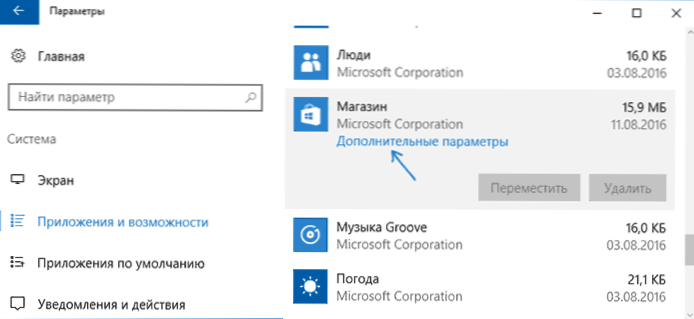
- 3909
- 346
- Clayton Carter
Daugelis „Windows 10“ vartotojų susiduria su tuo, kad „plytelių“ programos neveikia, neveikia, neveikia ir nedelsdami uždaromi. Tuo pačiu metu problema pradeda pasireikšti savarankiškai, be jokios akivaizdžios priežasties. Dažnai tai lydi paieškos paieška ir paleidimo mygtukas.
Šiame straipsnyje keli būdai, kaip išspręsti problemą, jei „Windows 10“ programos neveikia, ir išvengiama iš naujo įdiegti ar iš naujo nustatyti operacinę sistemą. Cm. Taip pat: „Windows 10“ skaičiuoklė neveikia (be to, kaip įdiegti seną skaičiuoklę).
PASTABA: Remiantis mano informacija, automatinio programų uždarymo po paleidimo problema, be kita ko, gali pasireikšti sistemomis su keliais monitoriais arba su ypač didele ekrano skiriamąja geba. Negaliu pasiūlyti šios problemos sprendimų dabartiniu metu (išskyrus sistemos išleidimą, žr. „Windows 10“ atkūrimas).
Ir dar viena pastaba: jei paleidę programas jums pranešama, kad negalite naudoti pastatyto apskaitos administratoriaus, tada sukurkite atskirą paskyrą su kitu pavadinimu (žr. Kaip sukurti „Windows 10“ vartotoją). Panaši situacija, kai esate informuotas, kad įėjimas į sistemą yra pagamintas su laikinu profiliu.
„Windows 10“
2016 m. Rugpjūčio mėn. Nauja galimybė atkurti programų veikimą pasirodė „Windows 10“ jubiliejų atnaujinime, jei jos neveikia ar neveikia kitaip (jei konkrečios programos neveikia, o ne visos). Dabar duomenis (talpyklą) galite mesti į jo parametrus taip:.
- Eikite į parametrus - Sistema - programos ir galimybės.
- Programų sąraše spustelėkite tą, kuris neveikia, ir tada - elemente Papildomi parametrai.
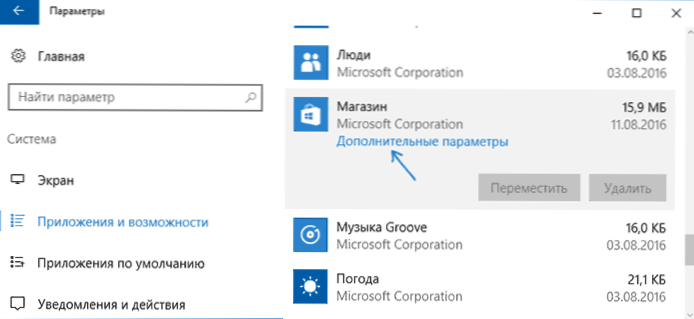
- Naudokite iš naujo ir saugyklą (atminkite, kad priedėlyje saugomi apskaitos duomenys taip pat gali būti iš naujo nustatyti).
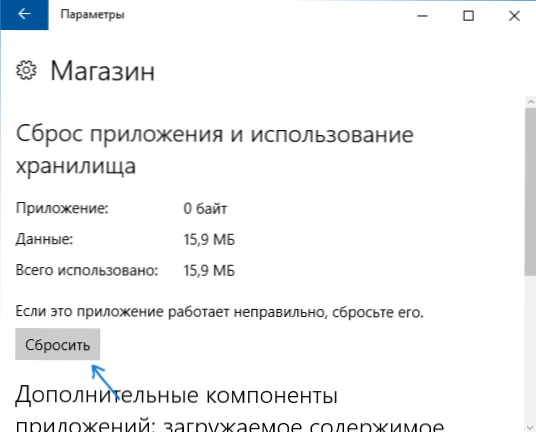
Atlikus išleidimą, galite patikrinti, ar programos taikymas yra atkurtas.
„Windows 10“ programų iš naujo įdiegti ir iš naujo registruoti
Dėmesio: kai kuriais atvejais šio skyriaus instrukcijų įgyvendinimas gali sukelti tai, kad su „Windows 10“ programomis kils papildomų problemų (pavyzdžiui, vietoj jų atsiras tuščios kvadratai su parašais), atsižvelkite į tai ir pirmiausia atsižvelkite į tai ir pirmiausia atsižvelkite į tai. Geriau išbandyti šiuos aprašytus metodus ir tik tada grįžti prie to.
Viena veiksmingiausių priemonių, veikiančių daugumai aprašytos situacijos vartotojų, yra „Windows 10“ parduotuvių programų registracija. Tai daroma naudojant „PowerShell“.
Visų pirma, paleiskite „Windows PowerShell“ administratoriaus vardu. Norėdami tai padaryti, galite pradėti įvesti „Windows 10“ „PowerShell“, o kai bus rasta tinkama programa, spustelėkite ją su dešiniu mygtuku ir pasirinkite paleidimą administratoriaus vardu. Jei paieška neveikia, tada: eikite į aplanką C: \ Windows \ System32 \ WindowsPowershell \ V1.0 Spustelėkite „PowerShell“ mygtuku.Exe, pasirinkite paleidimą administratoriaus vardu.
Nukopijuokite ir įveskite kitą komandą „PowerShell“ lange, tada spustelėkite Enter:
„Get-Appxpackage“ | Foreach add -Appxpackage -DisabledevelopmentMode -Rigister "$ ($ _.InstallLocation) \ appxManifest.Xml "
Palaukite, kol baigsite komandos darbą (nekreipdami dėmesio į tai, kad ji gali pateikti nemažai raudonų klaidų). Uždarykite „PowerShell“ ir paleiskite kompiuterį iš naujo. Patikrinkite, ar „Windows 10“ programos pradėjo veikti.

Jei šioje formoje metodas neveikė, tai yra, antra, išplėsta parinktis:
- Pašalinkite tas programas, kurios paleis
- Iš naujo įdiekite juos (pavyzdžiui, naudodamiesi anksčiau nurodyta komanda)
Skaitykite daugiau apie iš anksto įdiegtų programų pašalinimą ir pakartotinį įdiegimą: Kaip ištrinti sukurtas „Windows 10“ programas „Inn Windows 10“.
Be to, tą patį veiksmą galite atlikti automatiškai naudodamiesi nemokama „Fixwin 10“ programa (skyriuje „Windows 10“ pasirinkite „Windows Store“ programos, kurios neatitinka elemento). Skaitykite daugiau: „Windows 10“ klaidos „Fixwin 10“.
„Windows Store Cache Reset“ iš naujo
Pabandykite iš naujo nustatyti „Windows 10“ programų parduotuvę. Norėdami tai padaryti, paspauskite „Win+R“ klavišus („Win“ klavišas yra tas, kuris su „Windows“ emblema), po to, lange „Atlikti“, rodomame lange „Perform“ WSRESET.Exe Ir spustelėkite Enter.

Baigę pabandykite dar kartą paleisti programas (jei jos neveikia iškart, pabandykite iš naujo paleisti kompiuterį).
Sistemos failų vientisumo tikrinimas
Komandos eilutėje vykdoma administratoriaus vardu (galite paleisti per „Win+x“ klavišų meniu), vykdyti komandą, vykdyti komandą SFC /Scannow Ir jei ji neatskleidė problemų, tada dar vienas:
Disp /Online /CleanUp-Image /RestoreHealth
Įmanoma (nors ir mažai tikėtina), kad problemos, susijusios su programų paleidimu, galės ištaisyti šį metodą.
Papildomi būdai, kaip ištaisyti programų paleidimą
Taip pat yra papildomų galimybių išspręsti problemą, jei nė vienas iš aukščiau paminėtųjų negalėtų padėti ją išspręsti:
- Laikrodžio diržo ir datos perjungimas į automatiškai nustatytą arba atvirkščiai (yra precedentų, kai jis veikia).
- Įjungdami UAC paskyrų valdymą (jei anksčiau ją išjungėte), žiūrėkite. Kaip išjungti UAC „Windows 10“ (jei atliksite atvirkštinius veiksmus, jis įjungs).
- „Windows 10“ stebėjimo programos taip pat gali turėti įtakos programoms (blokuoti prieigą prie interneto, įskaitant „Hosts“ failą).
- Užduočių planuotojoje eikite į „Microsoft“ planuotojų biblioteką - „Windows“ - WS. Pradėkite abi užduotis iš šio skyriaus rankomis. Per porą minučių patikrinkite programų paleidimą.
- Valdymo skydelis - problemų pašalinimas - visų kategorijų peržiūra - programos iš „Windows Store“. Tai paleis automatinį klaidų taisymo įrankį.
- Patikrinkite Paslaugas: „Appx“ diegimo paslauga, klientų licencijų paslauga, plytelių modelių serveris. Jie neturėtų būti atjungti. Paskutiniai du - turi būti atliekami automatiškai.
- Naudojant atkūrimo tašką (valdymo skydelis - sistemos restauravimas).
- Sukurti naują vartotoją ir įvesti jį (problema nėra išspręsta dabartiniam vartotojui).
- „Windows 10“ atstatymas per parametrus - atnaujinimas ir restauravimas - restauravimas (žr. „Windows 10“ atkūrimas).
Tikiuosi, kad vienas iš siūlomų padės išspręsti šią „Windows 10“ problemą. Jei ne, ataskaita komentaruose taip pat yra papildomų galimybių susidoroti su klaida.

